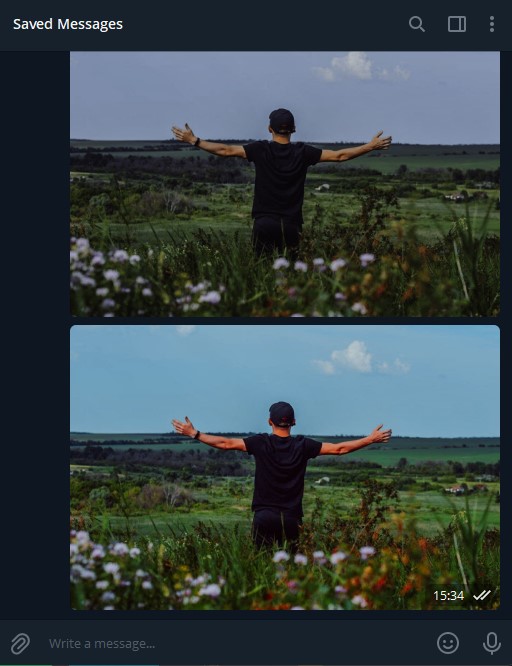Как сохранить sRGB изображение в Photoshop

По хроникам прошлой статьи по идеальному формату фотографий при публикации их в соц.сетях, сегодня я решил написать вторую статью, как это делать на практике. В этой статье я покажу, как в Photoshop сохранить любую фотографию в формате sRGB, чтобы передавать максимально достоверные цвета фотографии в соц.сетях и чтобы они соответствовали тем что вы видите в редакторе.
В этой статье я покажу как менять цветовой профиль в Photoshop. И как сохранять любые свои изображения в формате sRGB.
Хьюстон, проблема
Представим, что мы в Lightroom-е обработали эту фотографию и хотим её сохранить.

Потому, в Lightroom нажмем правой кнопкой мыши на фотографии Edit in -> Edit In Photoshop. Там сохраним фотографию и попробуем ее куда-то отправить, например в телеграм.
И окажется, что картинка, которую мы видели в редакторе отличается от той, что видим после отправки. Вот пример, как ожидание не совпадает с реальностью (фотография стала какой-то блеклой и серой):
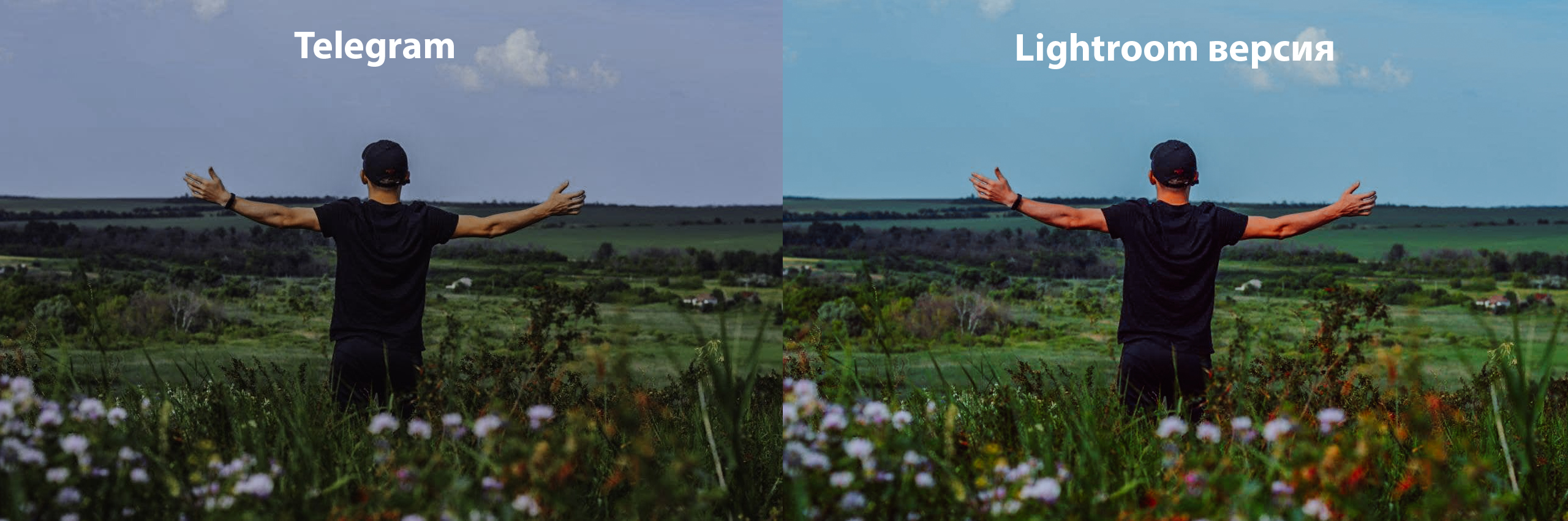
Почему так происходит я описывал в прошлой статье. А в этой статье я расскажу, как правильно сохранять фотографии sRGB формата в Photoshop, чтобы такой проблемы не было.
Решение
Ниже приведена инструкция из трех шагов по преобразованию изображения к формату sRGB.
Преобразование существующей фотографии в sRGB:
-
Откройте фотографию в Photoshop
-
Перейдите в меню
Редактирование(Edit)
нажмитеПреобразовать в профиль...(Convert to Profile).
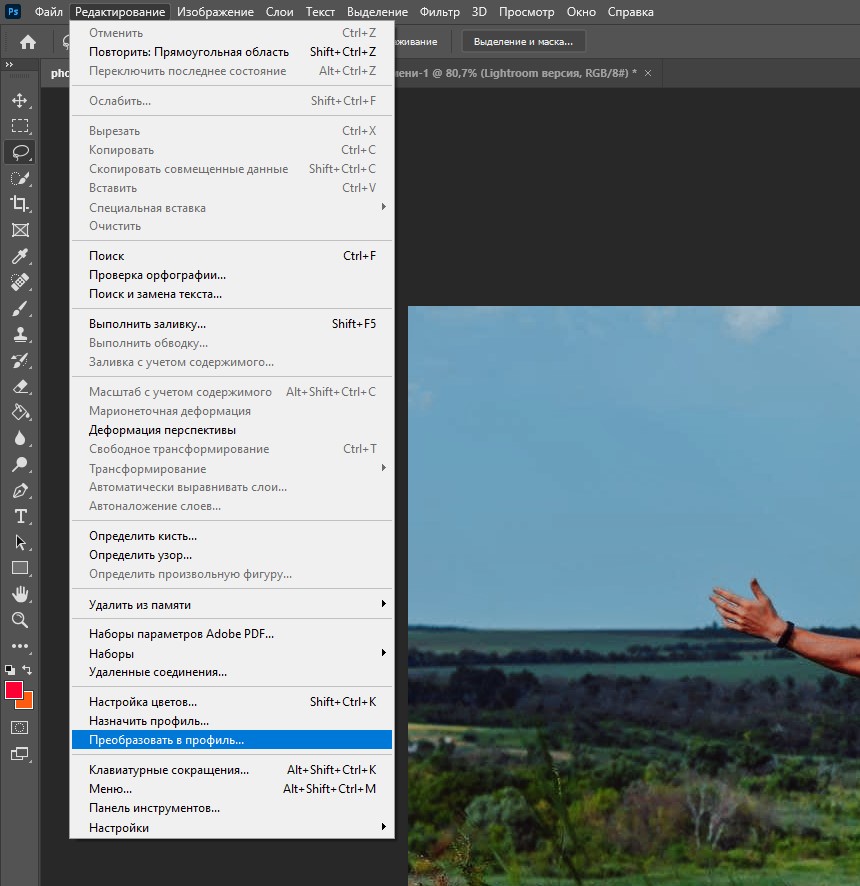
-
Нажмите на выпадающее поле
Профильв менюЦелевое пространство
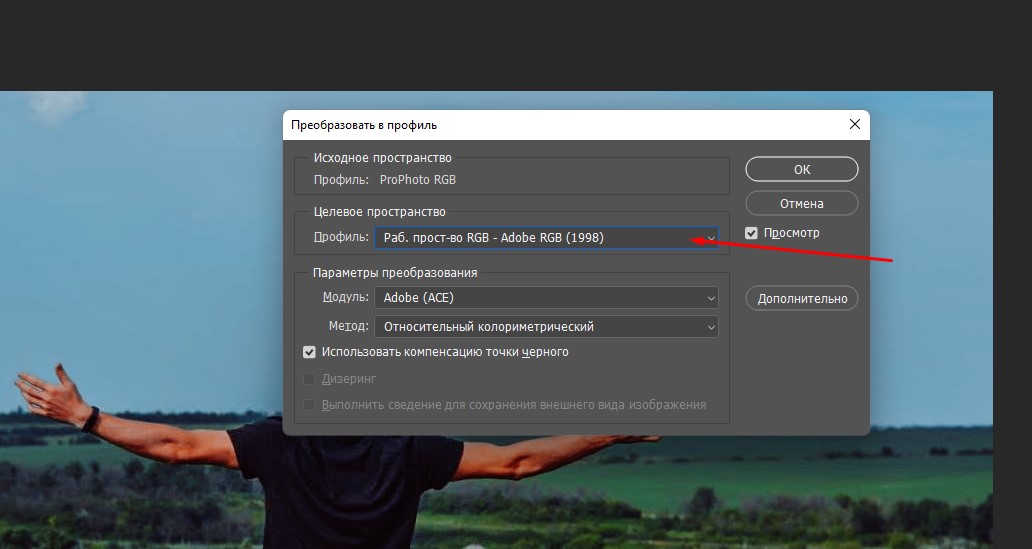
-
Выберите опцию sRGB
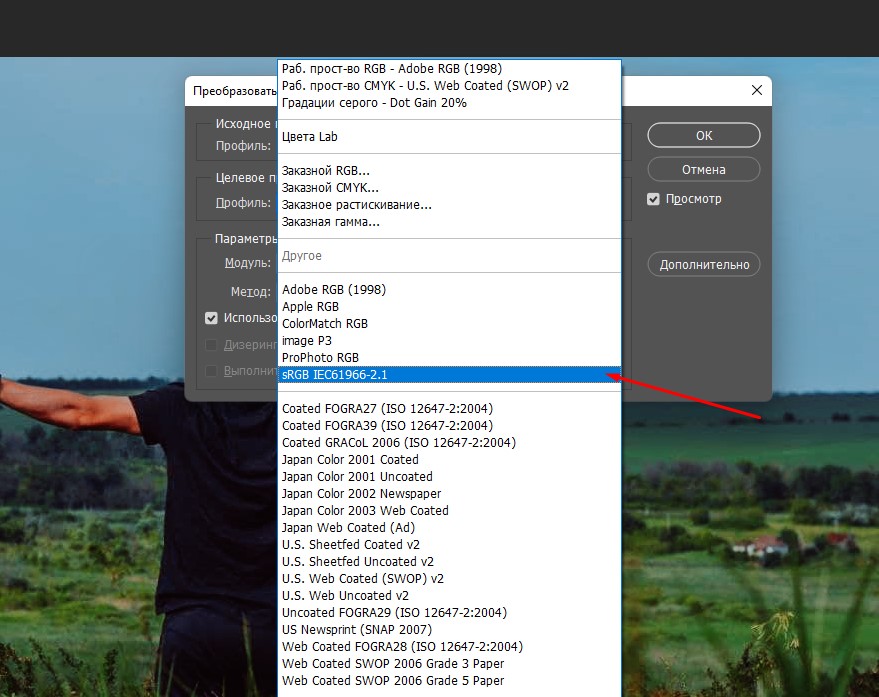
-
Нажмите
Окей.
Настройка параметров цвета в Photoshop:
-
Перейдите во вкладку
Редактирование(Edit)
нажмитеНастройка цветов...( Color Settings).
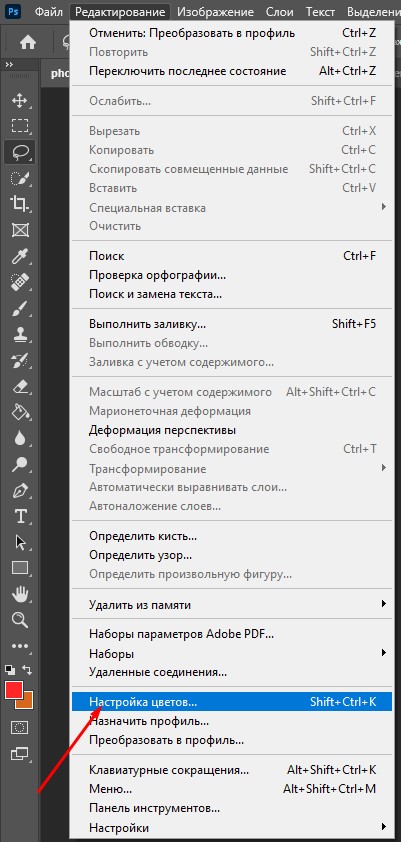
-
Нажмите на выпадающее меню
Настройки(Settings)
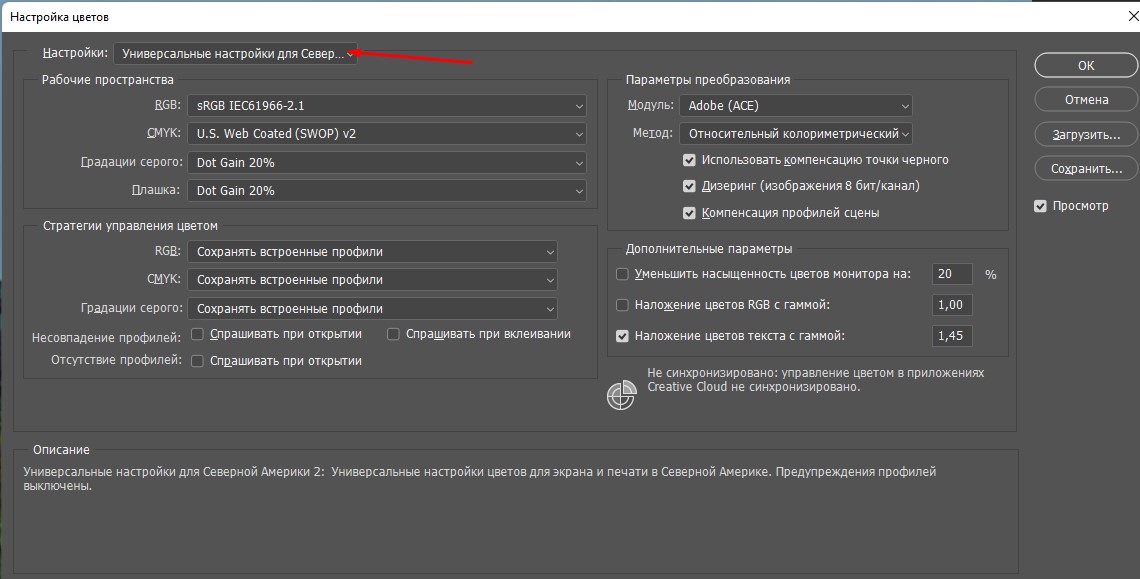
-
Выберите
Универсальные настройки для Северной Америки 2(North America General Purpose 2)
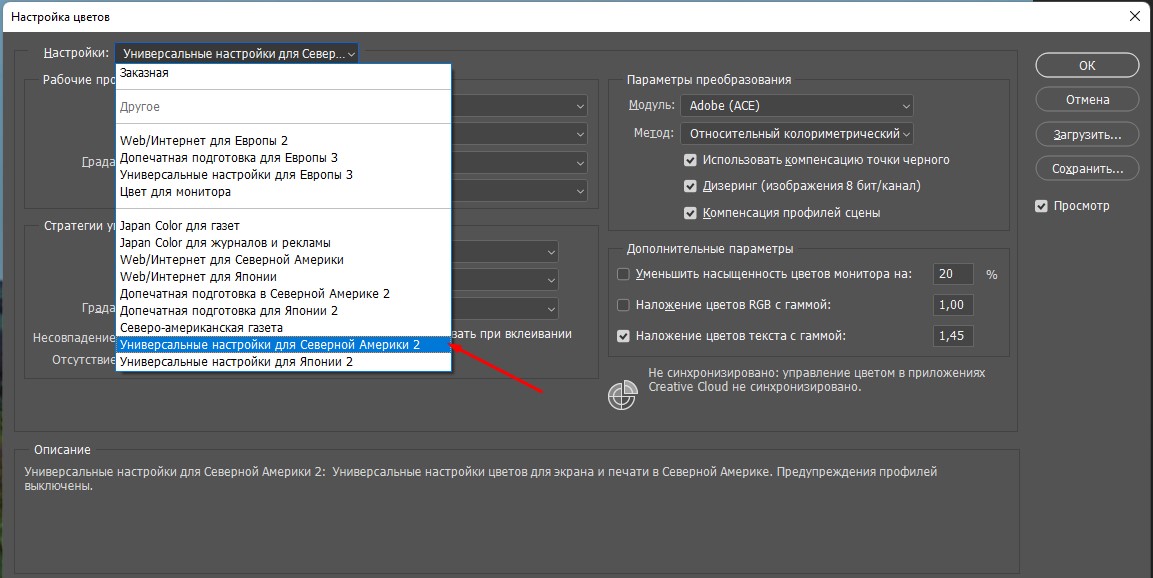
-
Нажмите
Окей.
Создание нового изображения в sRGB формате:
- Скопируйте текущее изображение, выделив всю область и нажав
CTRL + C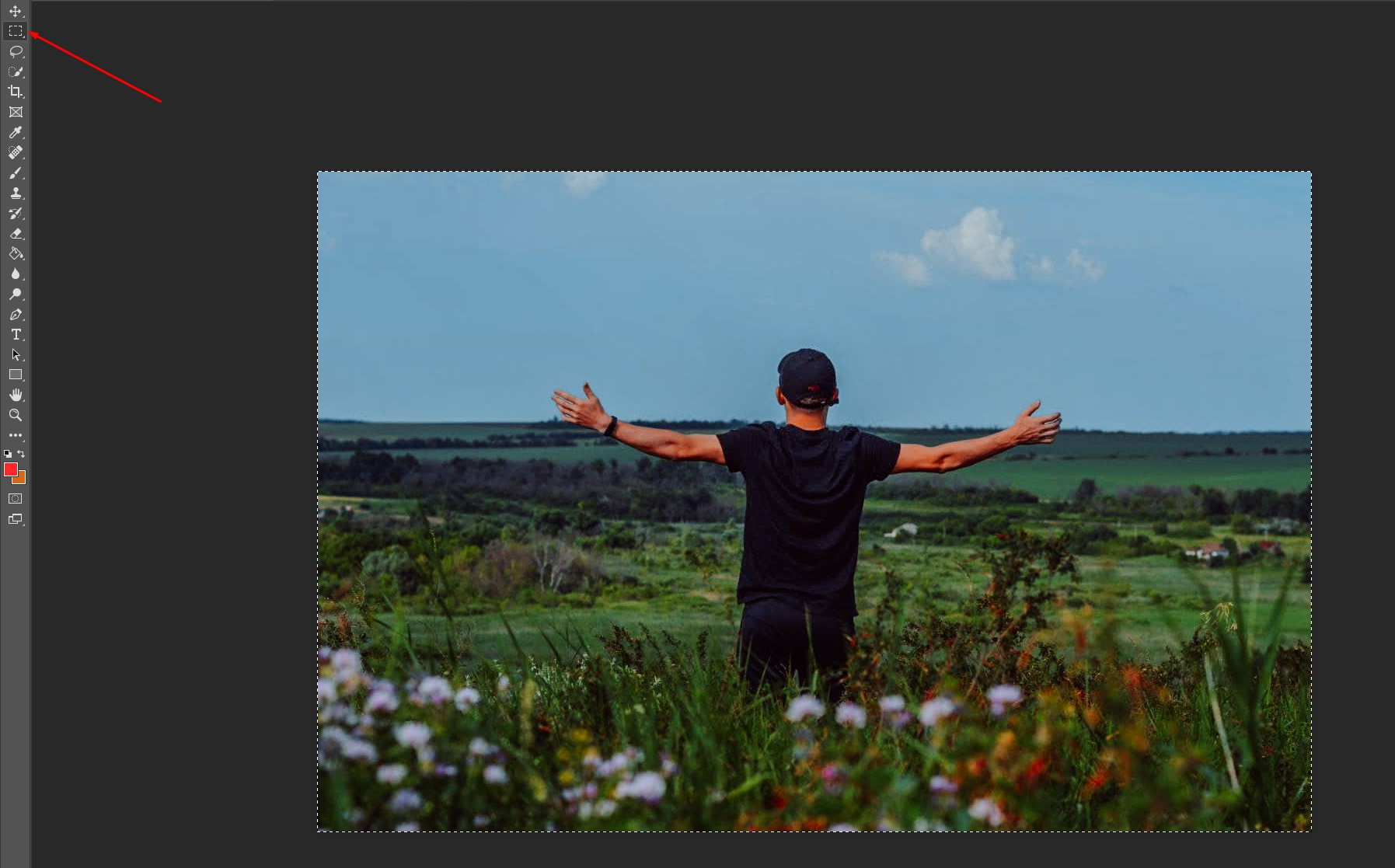
- Создайте новое изображение (Ctrl + N) или
File->New
- Установите флажок
Цветовой профиль(Color Profile) в разделеДополнительные параметры(Advanced)
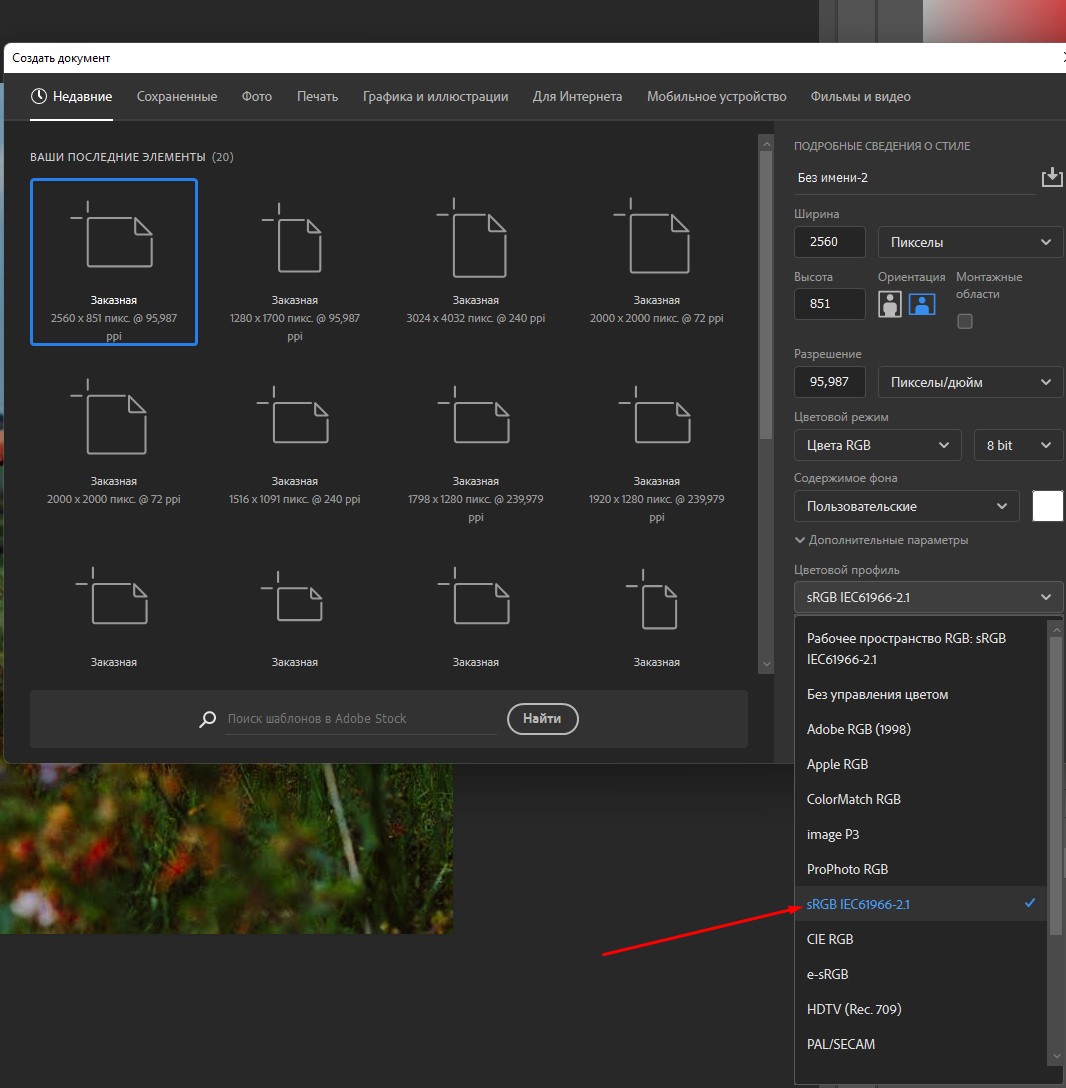
- Если цветовой профиль не sRGB, щелкните выпадающее поле и выберите вариант sRGB.
- Нажмите
Окей. - Вставьте скопированное изображение (CTRL + V) и Сохраните.
В результате, можно сравнить этот результат с предыдущим, опять залив в телеграм: